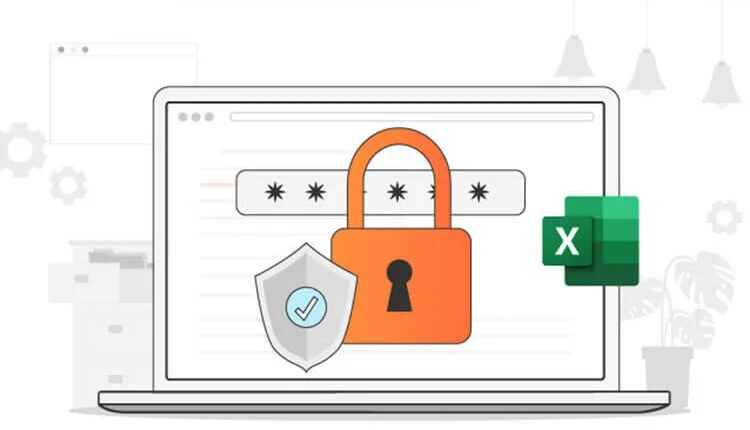متابعة بتول ضوا
عندما يحتوي ملف Excel على معلومات حساسة أو سرية، قد ترغب في حمايته بواسطة كلمة مرور لضمان أنه لا يمكن الوصول إليه من قبل الأشخاص غير المخولين.
ويعتبر حماية ملف Excel بكلمة مرور إجراءً بسيطًا وفعالًا للحفاظ على أمان الملف. إليك خطوات بسيطة لحماية ملف Excel بكلمة مرور:
الخطوة 1: افتح ملف Excel الذي ترغب في حمايته.
الخطوة 2: انتقل إلى قائمة “ملف” في شريط الأدوات العلوي.
الخطوة 3: في قائمة “ملف”، اختر “حماية ورقة”. قد تختلف تسمية الخيار قليلاً بين إصدارات Excel المختلفة، ولكن في الغالب ستجد خيارًا مشابهًا.
الخطوة 4: ستظهر لك العديد من الخيارات المتاحة لحماية ورقة Excel. اختر “تشفير كلمة المرور”.
الخطوة 5: بعد ظهور نافذة “تشفير كلمة المرور”. قم بإدراج كلمة مرور قوية تتألف من مزيج من الأحرف الكبيرة والصغيرة والأرقام والرموز
الخطوة 6: قم بإعادة إدخال نفس كلمة المرور في حقل “تأكيد كلمة المرور”.
الخطوة 7: بمجرد إدخال كلمة المرور، اضغط على أيقونة “موافق” أو “تأكيد” لتأكيد الكلمة المرور وحماية الملف